持續優化標準作業流程 (SOP) 是組織效率和成功的關鍵。 這篇文章深入探討「SOP文件更新SOP:定期檢討和更新SOP文件」的實務操作,提供建立高效更新機制的
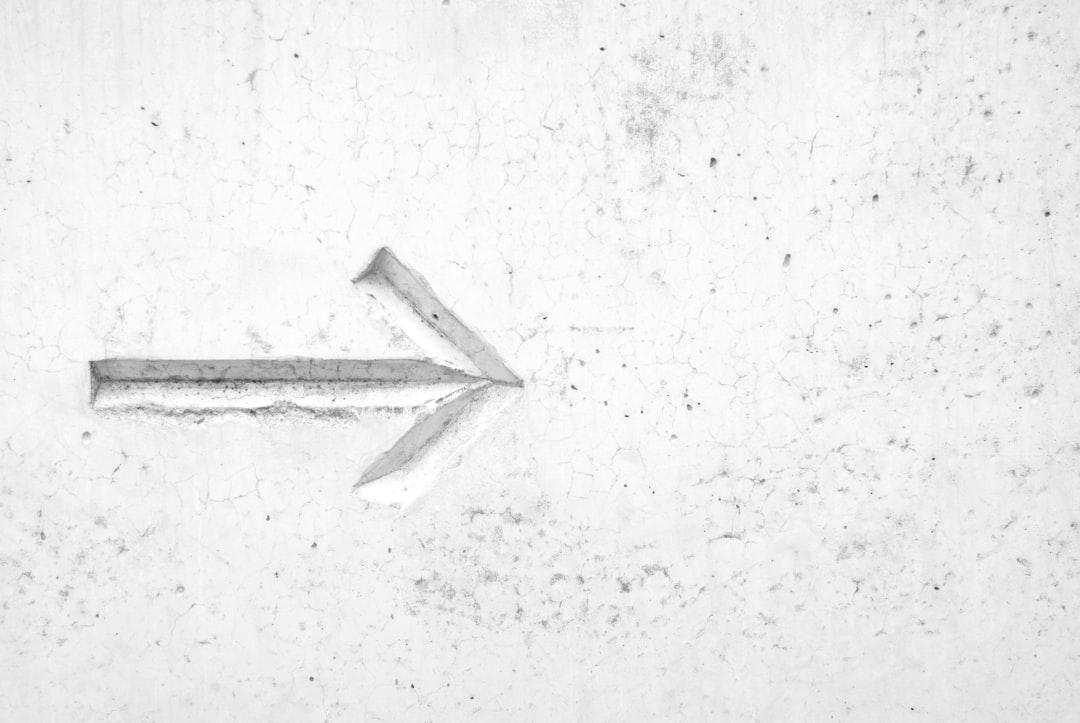
資料遺失是網站經營者最大的噩夢。這篇文章提供完整的WordPress網站備份工具SOP,以簡化備份流程,並降低資料遺失風險。我們將深入探討熱門工具UpdraftPlus和BackWPup的使用方法,並提供詳細的步驟指導,幫助您選擇並使用最適合您網站規模和需求的備份工具。 從本地備份到雲端備份,文章將分析不同方式的優缺點,讓您建立一套穩健可靠的備份策略。 別再讓繁瑣的備份程序成為您的負擔,掌握高效備份流程,輕鬆守護您的網站資料。 我的建議是:定期測試備份恢復功能,確保您的備份檔案完整有效,並根據網站重要程度調整備份頻率,例如高流量電商網站應選擇更頻繁的備份策略。 透過這份攻略,您可以輕鬆掌握WordPress網站備份工具SOP: 使用備份工具,簡化備份流程,從容應對各種突發狀況。
這篇文章的實用建議如下(更多細節請繼續往下閱讀)
- 根據網站規模和技術能力選擇備份工具: 小型網站或WordPress新手推薦使用UpdraftPlus,其介面簡潔易用,免費版本功能已足夠應付日常需求。大型網站或具備一定技術能力的使用者則建議選擇BackWPup,其功能更強大、設定更靈活,能滿足更複雜的備份需求。 在正式使用前,務必於測試環境進行測試,確保備份與還原功能正常運作。
- 建立並執行定期備份策略: 制定包含備份頻率、備份內容(資料庫、檔案、主題等)、儲存位置(本地、雲端或混合)的完整備份策略。 定期(例如每日或每週)執行備份,並定期(至少每月一次)測試備份還原功能,確保備份檔案完整有效。高流量或重要性高的網站應選擇更頻繁的備份策略。
- 善用自動化功能簡化流程: 無論選擇UpdraftPlus或BackWPup,都應善用其自動備份排程功能,將備份設定為定期自動執行,免去手動操作的繁瑣步驟,有效降低因忘記備份而造成資料遺失的風險。 同時,定期檢視備份日誌,監控備份過程是否順利。
文章目錄
ToggleUpdraftPlus vs. BackWPup:哪個更適合你?
選擇適合的WordPress備份工具,就像選擇合適的鞋子一樣重要,選對了才能走得更遠、更穩。UpdraftPlus和BackWPup都是WordPress生態系統中廣受歡迎的備份外掛程式,它們都提供可靠的備份和還原功能,但它們的功能、介面和使用體驗卻有所不同。 究竟哪個更適合你?這取決於你的技術能力、網站規模和具體需求。
UpdraftPlus:上手容易,功能豐富
UpdraftPlus以其簡潔易用的介面而聞名。即使是WordPress新手,也能快速上手。它提供直觀的步驟引導,讓你輕鬆完成備份設定。 它的免費版本已經包含了許多重要的功能,例如本地備份、雲端備份(支援多種雲端儲存服務,例如Dropbox、Google Drive、Amazon S3等),以及排程備份等。 此外,UpdraftPlus還提供增量備份功能,僅備份自上次備份以來發生變化的檔案,節省儲存空間和備份時間。 對於小型網站或部落格,UpdraftPlus的免費版本通常就已足夠。
然而,UpdraftPlus的免費版本在某些功能上有所限制,例如無法進行多個網站的集中管理,或需要額外付費才能使用更進階的備份選項,例如備份資料庫大小的限制。 如果你需要更強大的功能,例如網站遷移、備份加密等,則需要購買付費版本。
BackWPup:功能強大,設定靈活
BackWPup則提供更強大的功能和更靈活的設定選項。它允許你精細地控制備份的內容和頻率,例如你可以選擇只備份特定的檔案或資料夾,或設定更複雜的備份排程。 BackWPup也支援多種備份儲存位置,包括本地儲存、FTP、S3等。 此外,BackWPup也提供備份加密功能,提高備份資料的安全性。
但相較於UpdraftPlus,BackWPup的介面相對複雜一些,需要一定的技術基礎才能充分利用其功能。 其免費版本提供的功能相對較少,許多進階功能都需要購買付費版本或擴充套件。 這對於WordPress新手來說可能是一個較高的學習門檻。
如何選擇?
如果你是一個WordPress新手,或者只有一個小型網站,並且追求簡單易用的操作體驗,那麼UpdraftPlus是一個不錯的選擇。 它的免費版本已經可以滿足大部分需求,簡單的介面可以讓你快速上手,輕鬆完成備份工作。
但如果你是一個經驗豐富的網站管理員,擁有大型網站或對備份功能有更高的要求,例如需要更精細的控制、備份加密或多網站集中管理,那麼BackWPup可能是更合適的選擇。 雖然它的學習門檻較高,但強大的功能和靈活的設定選項能讓你建立一個更穩健可靠的備份策略。
最終選擇哪個外掛程式,取決於你的特定需求和技術能力。建議你根據自身情況,權衡利弊,選擇最適合你的工具。 在正式使用之前,最好先在測試環境中進行測試,確保備份和還原功能正常工作。
BackWPup進階設定:優化你的備份SOP
選擇了BackWPup作為你的WordPress網站備份工具之後,別急著鬆懈!正確的設定才能確保備份的效率和安全性。BackWPup功能強大,但其進階設定也相對較為複雜,需要仔細調整才能發揮最佳效能。以下是一些BackWPup的進階設定技巧,能幫助你優化備份SOP,建立更穩固的網站保護。
排程設定:精準控制備份頻率與時間
BackWPup允許你設定多種備份排程,從每日備份到每週、每月,甚至更長的週期。別僅僅滿足於預設設定,而是根據網站的更新頻率和數據變動情況,選擇最合適的頻率。例如,一個頻繁更新文章的博客,可能需要每日備份;而一個較少更新的靜態網站,每週備份就已足夠。
此外,你還可以設定備份執行時間,選擇網站流量較低的時間段進行備份,以避免影響網站速度和使用者體驗。例如,凌晨或深夜是理想的備份時間。
備份內容選擇:精準鎖定重要數據
BackWPup提供了非常細緻的備份內容選擇功能,你可以選擇備份資料庫、檔案、主題、外掛程式等等。建議根據你的實際需求選擇備份內容,避免備份不必要的檔案,節省儲存空間和備份時間。
以下是一些備份內容選擇的建議:
備份儲存位置:選擇安全可靠的儲存方案
BackWPup支援多種備份儲存位置,例如本地儲存、雲端儲存(例如Dropbox、Google Drive、Amazon S3等)。選擇儲存位置時,需要考慮安全性、成本和便利性等因素。本地儲存方便快捷,但風險相對較高;雲端儲存安全性高,但需要額外費用。
建議採用雲端備份或混合備份策略,將備份檔案儲存在多個位置,以提高數據安全性。例如,將備份檔案同時儲存在本地硬碟和雲端儲存服務中。
備份壓縮與加密:提升安全性與效率
BackWPup支援備份檔案壓縮和加密功能。壓縮備份檔案可以減小檔案大小,節省儲存空間和傳輸時間;加密備份檔案可以保護數據安全,防止未經授權的訪問。建議同時開啟壓縮和加密功能,以確保備份檔案的安全性和效率。
通過這些進階設定,你可以優化BackWPup的備份流程,建立一套穩健可靠的網站備份策略,有效降低數據遺失的風險。記住,定期檢視和調整這些設定,才能確保你的網站數據安全無虞。
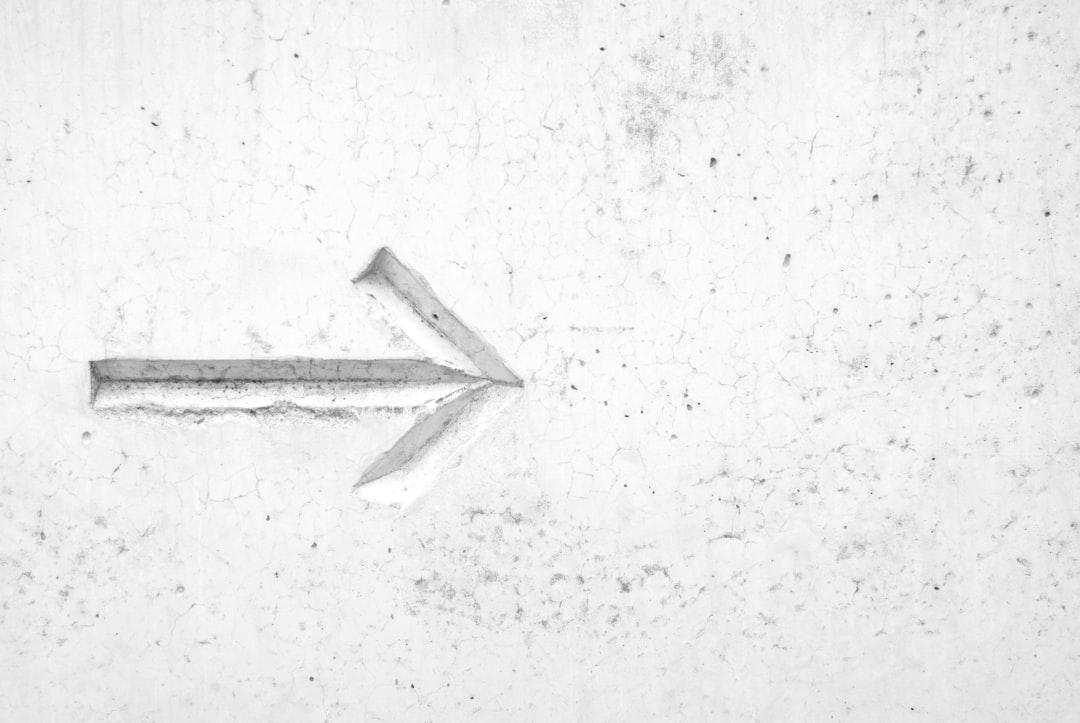
WordPress網站備份工具SOP:使用備份工具,簡化備份流程. Photos provided by unsplash
UpdraftPlus完整教學:簡化備份流程
UpdraftPlus是一款廣受WordPress使用者歡迎的備份外掛程式,其易用性和功能強大使其成為許多網站的備份首選。本教學將帶領您逐步瞭解如何安裝、設定和使用UpdraftPlus,建立一個簡潔高效的WordPress備份流程。
安裝UpdraftPlus
首先,您需要在WordPress後台安裝UpdraftPlus外掛程式。前往「外掛程式」→「新增外掛程式」,搜尋「UpdraftPlus」,找到官方外掛程式後點擊「安裝」並「啟用」。安裝完成後,您會在WordPress後台左側選單看到「UpdraftPlus備份/還原」選項。
設定UpdraftPlus備份
點擊「UpdraftPlus備份/還原」後,您將進入UpdraftPlus的設定頁面。這裡您可以設定各種備份選項,以滿足您的特定需求。以下是一些重要的設定項目:
- 備份目標:選擇您要備份的資料,包括檔案、資料庫、或兩者皆備份。建議選擇兩者皆備份,確保網站資料完整性。
- 備份頻率:設定自動備份的頻率,例如每日、每週或每月。建議根據網站更新頻率和重要性調整,頻繁更新的網站建議提高備份頻率。
- 備份儲存位置:選擇備份檔案的儲存位置。UpdraftPlus支援多種儲存方式,包括本地儲存、Dropbox、Google Drive、Amazon S3等等。建議選擇雲端儲存,確保備份資料安全可靠,並避免本地硬碟損壞導致資料遺失。
- 備份排除檔案:您可以設定排除某些檔案或資料夾不進行備份,例如大型媒體檔案或不重要的暫存檔案,以縮短備份時間和減少儲存空間。
- 電子郵件通知:設定收到備份完成或失敗的電子郵件通知,方便您監控備份狀態。
進行第一次備份
完成設定後,點擊「備份」按鈕即可開始您的第一次備份。請耐心等待備份完成,時間長短取決於您的網站大小和網際網路連線速度。備份完成後,UpdraftPlus會顯示備份檔案大小和儲存位置。
管理備份檔案
UpdraftPlus允許您管理已完成的備份檔案,您可以刪除舊的備份檔案以釋放儲存空間,或者下載備份檔案到您的電腦。建議保留多份備份檔案,以防萬一需要還原到不同時間點的網站版本。
還原網站
萬一您的網站發生問題,您可以使用UpdraftPlus還原網站。選擇要還原的備份檔案,然後點擊「還原」按鈕。UpdraftPlus將會引導您完成還原流程。請注意,還原網站可能會需要一些時間,請耐心等待。
進階設定
UpdraftPlus提供許多進階設定選項,例如壓縮備份檔案、設定備份排程、整合其他雲端儲存服務等等。您可以根據您的需求進一步探索和設定這些選項,以優化您的備份流程。建議您仔細閱讀UpdraftPlus的官方文件,以瞭解所有功能和設定選項。
透過以上步驟,您可以輕鬆地使用UpdraftPlus建立一套穩健可靠的WordPress網站備份策略,有效降低數據遺失的風險,確保您的網站資料安全無虞。記住,定期備份和測試還原功能是維護網站安全性的關鍵步驟。
| 步驟 | 說明 |
|---|---|
| 安裝UpdraftPlus | 在WordPress後台「外掛程式」→「新增外掛程式」,搜尋「UpdraftPlus」,安裝並啟用。 |
| 設定UpdraftPlus備份 |
|
| 進行第一次備份 | 完成設定後,點擊「備份」按鈕。 |
| 管理備份檔案 | 刪除舊備份檔案或下載備份檔案。(建議保留多份備份檔案) |
| 還原網站 | 選擇要還原的備份檔案,點擊「還原」按鈕。 |
| 進階設定 | 壓縮備份檔案、設定備份排程、整合其他雲端儲存服務等。(建議參考官方文件) |
備份策略:簡化你的WordPress流程,選擇你的WordPress備份工具,高效備份:最佳實踐指南,災難恢復:備份驗證與還原
建立一個穩固的WordPress網站備份策略,是確保網站數據安全和業務持續運營的關鍵。這不僅僅是選擇一個備份插件那麼簡單,更需要考慮到備份頻率、備份內容、儲存位置、備份驗證以及災難恢復計劃等多個方面。
備份策略:簡化你的WordPress流程
一個有效的備份策略應該盡可能簡化流程,讓備份成為例行工作,而非令人頭疼的任務。以下是一些建議:
- 設定自動備份:利用UpdraftPlus或BackWPup等插件的自動備份功能,定期自動執行備份,例如每天或每週一次。這樣可以確保你的網站數據始終得到及時備份,減少人工操作的錯誤。
- 選擇合適的備份頻率:網站更新頻繁,例如每天發佈多篇文章的博客,則需要更頻繁的備份,例如每天一次;而更新較少的網站,每週一次可能就足夠了。 你需要根據網站的數據變化頻率來決定最佳的備份頻率。
- 制定清晰的備份計劃:將你的備份策略記錄下來,包括備份頻率、備份內容、儲存位置、備份驗證方法以及緊急情況下的恢復流程。這份計劃可以幫助你更好地管理備份工作,並在發生意外時快速有效地恢復網站。
- 定期清理舊備份:過多的備份文件會佔用大量的儲存空間,並且可能影響備份和恢復速度。 建議定期刪除舊的備份文件,只保留必要的備份版本,例如保留過去幾個月的備份即可。
選擇你的WordPress備份工具
市場上有許多WordPress備份插件,選擇合適的工具至關重要。你需要考慮插件的功能、易用性、安全性以及成本等因素。
- UpdraftPlus:易於使用,功能全面,提供免費版本和付費版本,支持多種儲存位置,包括本地、雲端等。適合各種規模的網站。
- BackWPup:功能強大,提供更多進階設定選項,例如備份排程、備份壓縮、備份分割等,更適合有經驗的用戶和對備份有更嚴格要求的網站。
- 其他選擇:除了UpdraftPlus和BackWPup之外,還有許多其他優秀的備份插件,例如Duplicator、VaultPress等。 選擇時需要根據自己的實際需求和技術水平進行選擇。
高效備份:最佳實踐指南
除了選擇合適的工具外,一些最佳實踐可以進一步提升備份效率和安全性:
- 只備份必要的數據:避免備份不必要的數據,例如大型媒體文件,可以節省儲存空間和備份時間。 可以考慮只備份數據庫和主題/插件文件。
- 使用壓縮功能:大多數備份插件都提供壓縮功能,可以有效減少備份文件的大小,節省儲存空間和傳輸時間。
- 選擇可靠的儲存位置:將備份文件儲存在多個位置,例如本地和雲端,可以有效防止數據丟失。選擇可靠的雲端儲存服務商,例如Amazon S3、Google Cloud Storage等。
- 定期測試備份:定期驗證備份文件的完整性和可恢復性,確保在需要時可以快速有效地恢復網站。
災難恢復:備份驗證與還原
備份的最終目的是在災難發生時恢復網站。因此,定期測試備份的還原功能至關重要。
- 模擬還原:定期進行模擬還原測試,驗證備份文件的完整性和可恢復性,確保在實際發生數據丟失時能夠順利恢復網站。
- 建立緊急應變計劃:制定一份緊急應變計劃,明確發生數據丟失時的應對步驟,包括聯繫技術支援、恢復網站數據、以及通知客戶等。
- 選擇可靠的託管服務商:選擇一個可靠的託管服務商,可以提供更穩定的託管服務和更強的數據保護能力。
建立一個完善的WordPress網站備份策略需要綜合考慮多個因素,並持續優化。 只有做到防患於未然,纔能有效降低數據丟失的風險,確保網站的穩定運作。
WordPress網站備份工具SOP:使用備份工具,簡化備份流程結論
透過本文的詳細解說,相信您已掌握WordPress網站備份工具SOP:使用備份工具,簡化備份流程的關鍵技巧。從UpdraftPlus與BackWPup兩大熱門插件的完整教學,到不同備份策略的優缺點分析,以及最佳實踐指南的分享,我們旨在幫助您建立一套穩健可靠的網站備份機制,有效降低資料遺失的風險。
記住,選擇適合您網站規模和技術能力的備份工具只是第一步。更重要的是,您需要制定一個全面的備份策略,包含定期備份、備份內容的精準選擇、安全可靠的儲存位置,以及定期的備份驗證和還原測試。 不要只是被動地等待意外發生,而應主動建立一套預防機制,讓網站備份成為例行工作,而非臨時抱佛腳。
定期檢視並調整您的備份策略,根據網站的變化和需求進行調整,才能確保您的網站數據安全無虞。 別讓繁瑣的備份流程成為您的負擔,善用本文提供的知識和技巧,輕鬆守護您的網站資料,讓您的線上事業穩定發展。
WordPress網站備份工具SOP:使用備份工具,簡化備份流程,並非一勞永逸,而是一個持續優化的過程。 希望這篇文章能成為您網站安全旅程中的可靠指南,助您在網路世界中乘風破浪!
WordPress網站備份工具SOP:使用備份工具,簡化備份流程 常見問題快速FAQ
Q1: 我應該選擇UpdraftPlus還是BackWPup?
UpdraftPlus和BackWPup都是優秀的WordPress備份外掛程式,但適用對象略有不同。如果你是一個WordPress新手,或者網站規模較小,注重簡單易用的操作,UpdraftPlus的免費版本功能已足夠,介面也較為直觀,學習成本低。反之,若你是經驗豐富的網站管理員,需要更強大的功能、精細的控制,例如備份加密、多網站管理,或是大型網站的備份需求,BackWPup的靈活設定與強大功能則更能滿足你的需求。 最終選擇取決於你的技術能力、網站規模和特定需求。建議在測試環境中試用,並根據實際情況選擇最合適的工具。
Q2: 如何設定BackWPup的備份排程?
BackWPup的排程設定功能非常靈活,你可以選擇不同的備份頻率,例如每日、每週或每月。在BackWPup的設定頁面中,找到「排程」選項,你可以設定備份的執行時間,例如每天凌晨或網站流量較低的時間段。 此外,仔細設定備份內容,例如選擇只備份資料庫或特定資料夾,而非全部檔案,能有效縮短備份時間並節省儲存空間。 重要的是,根據網站的實際需求調整頻率,確保備份策略與網站更新頻率匹配,纔能有效保護網站數據。
Q3: 如何驗證UpdraftPlus備份檔案的完整性?
UpdraftPlus備份完成後,建議定期驗證備份檔案的完整性,確保資料沒有遺失或損壞。UpdraftPlus提供備份管理功能,你可以檢查備份檔案的大小和狀態。 更重要的是,定期進行模擬還原測試。在測試環境中,選擇一個備份檔案並嘗試還原,觀察網站是否可以正常運作。 如果還原過程出現錯誤,就需要追蹤錯誤原因,例如網路連線問題或備份檔案損毀。 透過定期測試,你可以及時發現問題,並在數據丟失時能有效恢復網站。






